|
|
Yardımı aç |
||
|
|
İstem Geçmişi penceresini göster/gizle |
||
|
|
Varlık snaps'larını AÇ/KAPAT |
||
|
|
3B varlık anlık görüntülerini AÇIK/KAPALI duruma getirir |
||
|
|
İzometrik düzlemi ayarlar; SNAPISOPAIR ayarının değerini değiştirir |
||
|
|
Dinamik UCS özelliğini açar/kapatır |
||
|
|
Izgara görünümünü değiştirir (GRIDMODE ayarına bakın) |
||
|
|
ORTHOMODE ayarını AÇ/KAPAT |
||
|
|
Snap'i AÇ/KAPAT (SNAP komutuna bakın) |
||
|
|
Polar İzleme ayarını değiştirir. AÇIK ise ORTHOMODE ayarını KAPALI olarak ayarlar |
||
|
|
Varlık Snap Takibi ayarını değiştirir |
||
|
|
Dörtlü imleç menüsünün görünümünü değiştirir |
||
|
|
VBARUN komutunu başlatır |
||
|
|
VBAIDE komutunu başlatır |
||
|
|
Özellikler panelini aç/kapat |
||
|
|
Çizim Gezgini iletişim kutusunu aç |
||
|
|
Komut satırının görünümünü değiştir |
||
|
|
CLEANSCREENOPTIONS ayarı tarafından belirtildiği şekilde kullanıcı arayüzü varlıklarının görünümünü değiştirir |
||
|
|
Tüm varlıkları seçer |
||
|
|
Snap'i AÇ/KAPAT (SNAP komutuna bakın) |
||
|
|
Seçimi panoya kopya (COPYCLIP komutu) |
||
|
|
Seçimi bir taban noktasıyla birlikte kopyalar (COPYBASE komutu) |
||
|
|
İzometrik düzlemi ayarlar; SNAPISOPAIR ayarının değerini yineler |
||
|
|
BUL komutunu başlatır |
||
|
|
Izgara görünümünü değiştirir (GRIDMODE ayarı) |
||
|
|
Grupların ve ilişkisel taramaların seçimini kontrol eden PICKSTYLE ayarının değerini değiştirir |
||
|
|
Durum çubuğundaki koordinat alanının okunmasını ayarlar (KOORDLAR ayarı) |
||
|
|
Daha önce verilen komutu tekrarlar |
||
|
|
Bir nesneye köprü ekleyin veya mevcut bir köprüyü değiştirin (HYPERLINK komutu) |
||
|
|
ORTHO ayarını değiştirir |
||
|
|
Daha önce verilen komutu tekrarlar |
||
|
|
Yeni bir çizim oluşturur (YENİ komutu) |
||
|
|
Mevcut bir çizimi açar (OPEN komutu) |
||
|
|
Geçerli çizimi yazdırır (PRINT komutu) |
||
|
|
Özellikler panelinin görünümünü değiştirir (PROPERTIES komutu ve PROPERTIESCLOSE komutu) |
||
|
|
Uygulamadan çıkar; Değişikliklerin kaydedilmesini ister (QUIT komutu) |
||
|
|
Görünüm pencereleri aracılığıyla yinelenir |
||
|
|
Geçerli çizimi kaydeder (QSAVE komutu) |
||
|
|
Tableti açar/kapatır (TABLET komutu) |
||
|
|
Pano içeriğini yapıştırır (PASTECLIP komutu) |
||
|
|
Pano içeriğini belirtilen formatta yapıştırır (PASTESPEC komutu) |
||
|
|
Pano içeriğini blok olarak yapıştırır (PASTEBLOCK komutu) |
||
|
|
Seçimi keser ve panoya koyar (CUTCLIP komutu) |
||
|
|
Geri alınan son eylemi yineler (REDO komutu) |
||
|
|
Son eylemi geri alır (UNDO komutu) |
||
|
|
Çalışan komutu iptal eder |
||
|
veya
|
|||
|
|
Başlat sekmesini oluşturur veya açar (GOTOSTART komutu) |
||
|
|
Komut satırının görünümünü değiştirir (COMMANDLINE komutu ve COMMANDLINEHIDE komutu) |
||
|
|
Durum çubuğunu açar/kapatır (STATBAR komutu) |
||
|
|
Kaydırma Çubuklarını açar/kapatır (SCROLLBAR komutu) |
||
|
|
Visual Basic Proje Yöneticisini başlatır (VBAMAN komutu) |
||
|
|
VBA COM Eklenti Yöneticisini (ADDINMAN komutu) başlatır |
||
|
|
Görünümü yukarı taşır |
||
|
|
Görünümü aşağı taşır |
||
|
|
Görünümü sola taşır |
||
|
|
Görünümü sağa taşır |
||
|
|
Görünümü yukarı taşır. (Alt)varlıklar seçilirse varlıklar yukarı itilir (z ekseni boyunca) |
||
|
|
Görünümü aşağı taşır. (Alt)varlıklar seçilirse varlıklar aşağı itilir (z ekseni boyunca) |
||
Reklam |
|||
|
|
Seçilen (alt) varlıkları sola (x ekseni boyunca) sürükler |
||
|
|
Seçilen (alt) objeleri sağa (x ekseni boyunca) iter |
||
|
|
Seçilen (alt) varlıkları yukarıya (y ekseni boyunca) sürükler |
||
|
|
Seçilen (alt) varlıkları aşağı (y ekseni boyunca) sürükler |
||
|
|
Otomatik tamamlama komut listesine gider |
||
|
veya
|
|||
|
veya
|
|||
|
|
(yalnızca macOS'ta mevcuttur) Otomatik tamamlama komut listesine gider |
||
BricsCAD 23 klavye kısayolları
Reklam
Program bilgileri
Program adı:
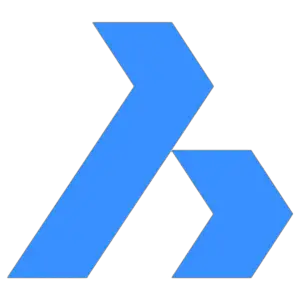
BricsCAD, bilgisayar destekli tasarım (CAD) yazılımıdır. Windows, Linux ve macOS’ta çalışabilir. Yazılım, beş sürümden birini satın almadan önce 30 gün boyunca ücretsiz olarak denenebilir.
Web sayfası: bricsys.com/en-us/bricscad-v23
Kısayollara basma kolaylığı: 87%
Daha fazla bilgi >>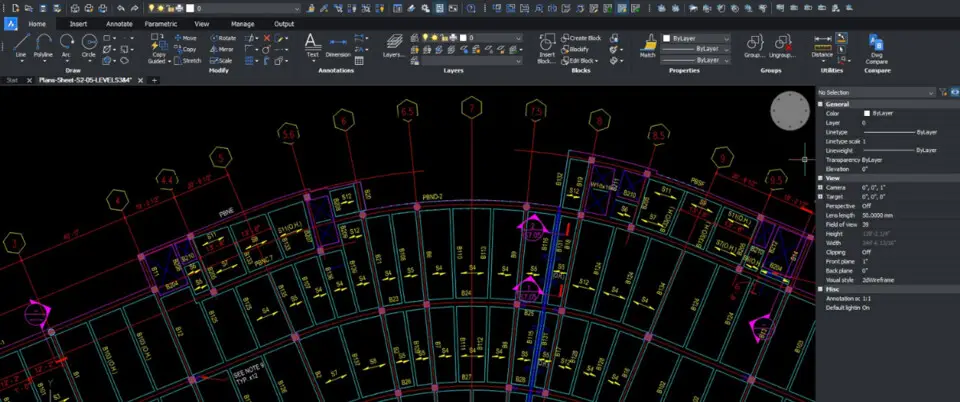



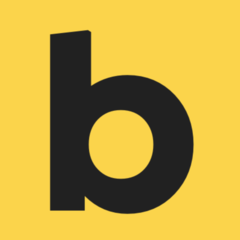
En sevdiğiniz BricsCAD 23 kısayol tuşları hangisi? Bu program hakkında bildiğiniz faydalı bir ipucu var mı? Aşağıda diğer ziyaretçilerle paylaşabilirsiniz.
1108668 2
499007 62
411655 1
367529 58
307784 6
278296
3 saat önce
8 saat önce Güncellendi!
Dün Güncellendi!
Dün
Dün
2 gün önce
En son yazılar
Chrome’da Gizli mod ve misafir modunun farkı nedir?
Windows Uygulamalarının internete bağlanmamasını düzeltin